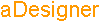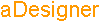
aDesigner は、ウェブページが以下の4つのアクセシビリティ・ガイドラインに準拠しているかどうかをチェックすることができます。
aDesigner のチェックで使用したいアクセシビリティ・ガイドラインは、以下の手順で選択することができます:
詳細レポートの分類表示では、エラーは「要修正」、「ユーザー確認」、「情報」 の3つに分類されます。 これは、aDesigner が自動的に問題を検出したかどうかという基準による分類です。
「要修正」 は、aDesigner が自動的に検出したもので、対処が必要な問題点です。 要修正の項目には、aDesigner の先進的なチェックにより検出された問題点と、アクセシビリティ・ガイドラインへの準拠に関する問題点の両方が含まれます。 「ユーザー確認」 は、ユーザー(ウェブページ制作者)が実際に確認してみる必要があるもので、内容によって対処が必要ない場合もあります。 「情報」 は、ガイドライン・評価指標などに関する情報です。
詳細レポートの個別表示には、「ウィンドウ」 > 「設定」 」 > 「ガイドラインチェッカー メニュー」 で選択したアクセシビリティ・ガイドラインの欄が表示され、検出された問題点に対応する各ガイドラインの項目が表示されます。 対応する項目がない場合もあります。 各ガイドラインのチェック項目は次のとおりです。これらの記号を用いて各ガイドラインを参照することで、問題点の詳細と対処法を知ることができます。
個別のレポートに対応するガイドラインの参照は、以下の方法でも見ることができます: